Une fois les collectes sur rendez-vous configurées pour votre bibliothèque, vous pourrez planifier des rendez-vous pour vos utilisateurs à partir de l’intranet, soit à partir du module de circulation, soit à partir du dossier de l’utilisateur.
Si le paramètre « Rendez-vous planifiés par l’utilisateur » est activé, vos utilisateurs pourront planifier leur propres rendez-vous à partir de leur compte en ligne.
Planifier à partir du module de circulation
- Aller à Circulation > Collectes sur rendez-vous
- Cliquer sur l’onglet « Planifier une collecte »

- Entrer le numéro de carte ou le nom de l’utilisateur dans la barre de recherche
Si le paramètre « Activer seulement pour les réservations en attente de retrait » est activé, et que l’utilisateur n’a pas de réservations en attente de retrait à la bibliothèque, il sera impossible de planifier une collecte sur rendez-vous.
- Choisir une date pour la collecte
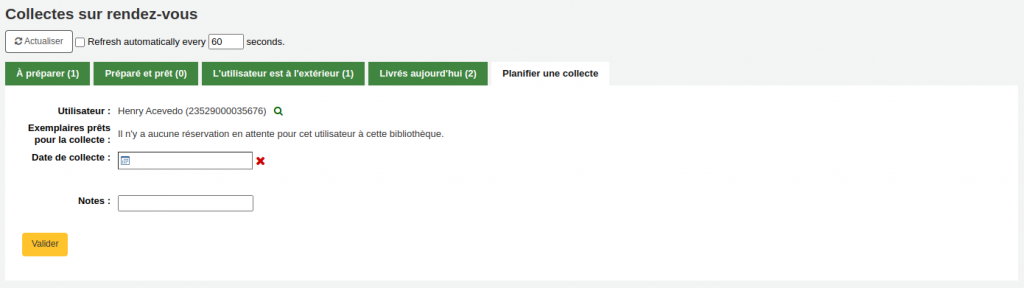
Seules les dates où des plages horaires sont disponibles seront affichées.
- Choisir une heure de collecte
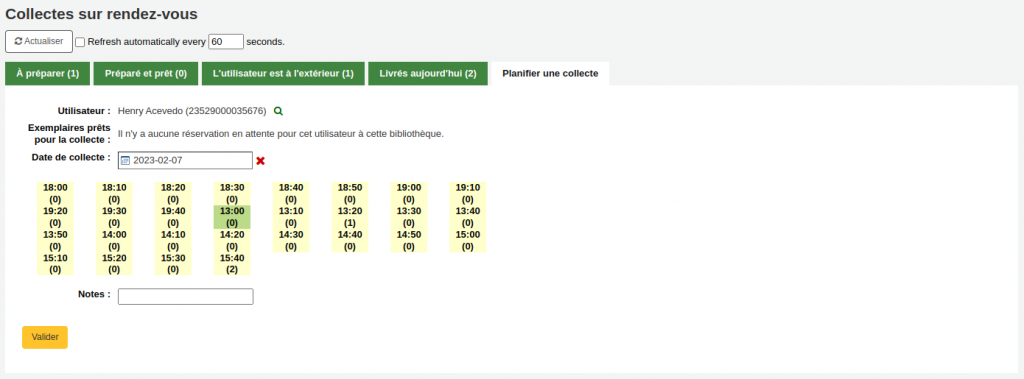
Le nombre entre parenthèses est le nombre d’utilisateurs qui ont un rendez-vous à cette heure. Lorsque le nombre maximal d’utilisateurs par intervalle est atteint, la plage horaire ne sera plus disponible.
- Au besoin, écrire une note
- Cliquer sur « Valider »
Planifier à partir du dossier de l’utilisateur
- Dans le dossier d’utilisateur, cliquer sur le bouton « Planifier une collecte »

- Choisir une date pour la collecte
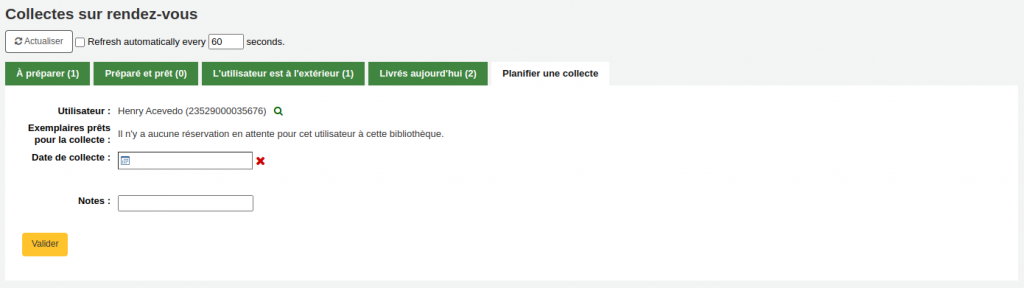
Seules les dates où des plages horaires sont disponibles seront affichées.
- Choisir une heure de collecte
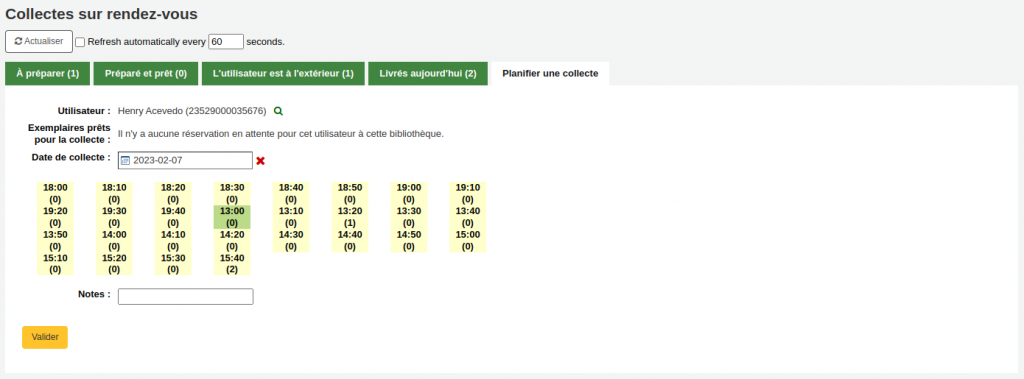
Le nombre entre parenthèses est le nombre d’utilisateurs qui ont un rendez-vous à cette heure. Lorsque le nombre maximal d’utilisateurs par intervalle est atteint, la plage horaire ne sera plus disponible.
- Au besoin, écrire une note
- Cliquer sur « Valider »
Voir aussi
- Configurer le module de collecte sur rendez-vous
- Planifier une collecte sur rendez-vous à l’OPAC
- Gérer les collectes sur rendez-vous
Ressources de la communauté Koha
- Koha manual: Curbside pickups (anglais)
- Manuel Koha : Collectes sur rendez-vous (français)
